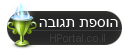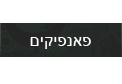 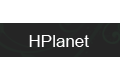 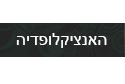  
|
קפיצה לעמוד (2) [1] 2 קפיצה לעמוד 
|
|
• 2 מדריכים לאנימציות/טמבלרים •
|
פורסם ב: Dec 10 2011, 15:24 PM
|
||
 Consider it handled          |
• 2 מדריכים לאנימציות/טמבלרים •
היום נלמד איך להכין אנימציות בשתי דרכים שונות. למתחילים, חדשים ומי שלא עסק מעולם בהכנת אנימציות, מומלץ ביותר לעבוד לפי המדריך הראשון כדי להבין את העיקרון, ולאחר מכן תוכלו לעבור למדריכים הבאים; המדריך הראשון מלמד את הבסיס, והמדריך השני דורש תוכנה נוספת, המשמשת בתור קיצור דרך רציני. תודה לשחר שלימדה אותי בפעם הראשונה איך להכין אנימציות, וכן לכמה סרטונים ומדריכים באינטרנט מהם למדתי להשתכלל. הבהרה: המדריך כולו נכתב, נערך וצולם על-ידי, עבור קהילת HPortal בלבד. אין להעתיקו ו/או חלקים ממנו ו/או את התמונות המצורפות, ואין להשתמש ב-PSD המקושר בסוף המדריך למטרות שאינן לימודיות. ראו הוזהרתם! * בכל מקום שהפניתי אתכם לאחד האיורים (למשל: ראו איור A1) המילים "איור A1" הן קישור לתמונה. בתגובה זו: המדריך הבסיסי בתגובה הבאה: המדריך השני • מדריך א': הבסיס • חומרים: - סרטון כלשהו, ביוטיוב או במחשב - Adboe Photoshop בגרסה סבירה (אני משתמש ב- CS4 ). - סבלנות! 1) נקח את הסרטון שממנו אנו רוצים להפיק אנימציה, נצפה בו ונבחר את הקטע שאותו אנו רוצים להפוך לאנימציה. מומלץ לבחור קטע קצר יחסית, שלא עולה על מספר בודד של שניות, מכיוון שזה ידרוש מכם עבודה ענקית, סבלנות והשקעה גדולה. 2) כעת נכיר את חלון האנימציות של פוטושופ: תלכו לסרגלי כלים למעלה, ותחצו על "חלון"/"Window". תחפשו שם את Animation, ותלחצו עליה. (ראו באיור A1). ייפתח לכם סרגל האנימציות, בד"כ מופיע למטה (ראו באיור A2). נכיר מעט את הסרגל החדש שנפתח לנו: * הוספת תסריט חדש- הכפתור של הפתק (מסומן באדום באיור A3). * מחיקת התסריט עליו העכבר כרגע מסומן- הכפתור של פח האשפה (מסומן בסגול באיור A3) * מעבר לתסריט הבא- הכפתור של החץ הפונה לצד שמאל (מסומן בצבע צהוב באיור A3). * מעבר לתסריט הקודם- הכפתור של החץ הפונה לצד ימין (מסומן בצבע כחול בהיר באיור A3) * הפעלת התסריט- כפתור ה-Play (מסומן בצבע ירוק באיור A3). שימו לב שכשתפעילו את הסריט, כפתור ה-Play יתשנה לכפתור Pause. כלומר, שהכפתור משמש גם להפעלת התסריט, וגם להפסקתו. * קביעת הזמן- כמה זמן המחשב ייחכה עד שיעבור לתסריט הבא; הכפתור של החץ הקטן (מסומן בצבע שחור באיור A3). אני בד"כ עובד עם 0.1 שנייה. שימו לב שמופיע לכם בצד ימין למעלה מספר התסריט. 3) מעולה! כעת אנו מכירים את חלון האנימציות בפוטושופ. נחזור לסרטון שבחרנו, ונעצור את הסרטון (Pause) לפני הקטע שממנו אנו רוצים שהאנימציה תתחיל. אחרי שעצרתם את הסרטון, עליכם לקחת צילום-מסך של הקטע. במידה ויש לכם Windows 7 / Vista, תוכלו להשתמש ב"כלי החיתוך". אם יש לכם גרסה ישנה יותר, עליכם ללחוץ על המקש Print Screen במקלדת, ולאחר מכן לחתוך רק את הקטע הרצוי. 4) אחרי שחתכתם את הטקע הרצוי, חזרו לפוטושופ. לחצו על התסריט הראשון, והדביקו בו את צילום-המסך. 5) כעת עליכם לחזור על שלבים 3 ו-4: לכו לסרטון, בכל פעם הפעילו אותו לחלקיק שנייה קטן, ואז עצרו אותו שוב, קחו צילום מסך, והדביקו בפוטושופ. זכרו שככל שתהיו מדוייקים יותר, תעצרו את הסרטון לזמן קטן מאוד וכן תקחו תמונות רבות, האנימציה שלכם תראה יותר הגיונית וטבעית. 6) יופי! סיימנו לקחת את התמונות. כעת המצב הוא כזה: מופיעות לנו כמה שכבות, אשר בכל אחת מהם תמונה אחת. (ראו באיור A4).עלינו לעשות דבר פשוט: בסופו של חלון האנימציות, בצד המנוגד לכפתורים, מופיע לכם חצון קטן עם כמה קויים (ראו באיור A5 )כשתלחצו עליו, ייפתח לכם תפריט עם כמה אפשרויות. לחצו על Make Frames From Layers (ראו באיור A6). כעת הפוטושופ פתח לכם מספר תפריטים כמספר השכבות (ראו באיור A7). כעת אתם יכולים לעבור בין התסריטים בלחיצה על תסריט אחר. 7) שימו לב! כדי שזו אכן תהיה אנימציה, אנחנו רוצים שבכל תסריט תופיע שכבה אחת. לדוגמה: שבתסריט מספר 1 תופיע שכבה מספר 1, וכך הלאה. איך אנו עושים זאת? בחרו את תסריט מספר 1, וודאו שלא כל התסריטים מסומנים. הסתכלו בחלון השכבות, ובדקו שרק שכבה מספר 1 נראית, וכל שאר השכבות אינן נראות (ראו באיור A8). כעת חזרו על הפעולה בכל תסריט. 8) זהו! התסריט מוכן. לחצו על כפתור ה-Play וצפו בו. - אם אתם רואים כל הזמן את אותה תמונה... כנראה שלא הבנתם את שלב 7 היטב, או שדילגתם עליו בטעות. - אם אתם רוצים שהתסריט יעבור מהר יותר או לאט יותר... קבעו את הזמן בעזרת החצון הקטן (מסומן בצבע שחור באיור A3). 9) כעת אתם יכולים להוסיף לתסריטים שכבות צבע, טקסטורות, ניקים וכל דבר כמו בכל עיצוב רגיל. 10) שמירת העיצוב נעשית בדרך קצת שונה מעיצוב רגיל: לכו לסרגל הכלים הראשי (למעלה), ובחרו ב- File (קובץ). במקום לבחור ב" Save as" (שמור בשם), תבחרו ב" Save for Web & Devises " (ראו באיור A9). עכשיו ייפתח לכם חלון גדול (ראו באיור A10). במרכז החלון צריך להופיע לכם התסריט שלכם; ומצד שמאל למטה יופיע לכם סרגל הכלים עם כפתורי "Play" וכד' (ראו באיור A11). מומלץ לצפות בשלב זה בתסריט הסופי, מכיוון שכך הוא יישמר וייראה באינטרנט. כדי לשמור את הקובץ, לחצו על Save. שימו לב שעליכם לשמור אותו בפורמט GIF ! זהו, האנימציה מוכנה! כעת אתם יכולים להעלות אותה לאינטרנט ולפרסם אותה כמו כל עיצוב רגיל. האנימצייה לדוגמה שאני הכנתי:  הורדת PSD של האנימציה לדוגמה שאני הכנתי: http://www.upf.co.il/file/338780290.html -------------------- עמרי  --------- הארי פוטר - Hportal.co.il |
|
|
|
|
פורסם ב: Dec 10 2011, 15:24 PM
|
||
 Consider it handled          |
• מדריך ב': הכנת האנימציות בעזרת נגן KMplayer•
הנגן יחתוך לפי רצוננו את החלק הדרוש מהסרט, וכך יכין לנו את התסריטים ויחסוך לנו זמן רב! החומרים הדרושים: - נגן KMplayer (ניתן להוריד מכאן) - גירסת פוטושופ סבירה - ידע וניסיון בסיסי ומינימלי במדריך הראשון. - סרטון כלשהו ששמור על המחשב! (המדריך מתחיל כאשר הנגן מותקן ופועל כשורה). 1) פתחו את הנגן והריצו בו את הסרטון שברצונכם להפוך חלק ממנו לאנימציה. (אפשר ללחוץ על לחצן ה"Play" ואז תוכלו לבחור את הסרטון). 2) לחצו על הקליק הימני, וייפתח לכם תפריט (ראו B1). בחלון שייפתח, לחצו על Capture, ובחלון הנוסף שייפתח, לחצו על Frame: Extract (ראו איור B1) 3) ייפתח לכם חלון נוסף. ראשית, עליכם לדאוג שכל ההגדרות והמספרים המופיעים בו יהיו כמו ההגדרות ב-B2! 4) אחרי שכיוונתם את כל ההגדרות ובחרתם את האפשרויות אותן אני בחרתי, לחצו על start ברגע שאתם רוצים שהנגן יתחיל להקליט לכם את התסריטים, ולאחר מכן לחצו עליו שנית כדי לעצור את ההסרטה. 5) זהו, כל התסריטים מוכנים. פתחו את פוטושופ, ובסרגל הכלים העליון, לחצו על "קובץ" (File) -> ואז על Scripts ובחלונית שנפחת על Load Files into stack (ראו בB3). 6) ייפתח לכם החלון המופיע בB4. לחצו על טען (Browse), לכו למסמכים שלי/מסמכים, היכנסו לתיקייה החדשה שהכונן ייצר (The KMPlayer) ובה יש תת-תיקיה (Capture). יופיעו לכם שם כל התמונות שהנגן יצר בשבילכם (ראו B5), סמנו את כל התמונות ששייכות לתסריט שלכם ולחצו על OK. 7) לחצו על "OK" וכעת עליכם לחכות מעט בסבלנות: תוכנת הפוטושופ תקח את כל התמונות שבחרתם, ותהפוך כל תמונה לשכבה. 8) כעת חזרו על שלבים על שלבים 6 ואילך במדריך א': מופיעות לנו שכבות רבות ותסריט אחד, ואנו רוצים להפוך את השכבות לתסריטים. *אפשרות דומה אפשר לעשות גם עם נגן VLC. -------------------- עמרי  --------- הארי פוטר - Hportal.co.il |
|
|
|
|
פורסם ב: Dec 10 2011, 15:24 PM
|
||
 Consider it handled          |
וזהו!
הצגתי בפניכם שתי דרכים להכנת אנימציות בסיסיות, אשר ניתן להפוך אותן ל"טמבלרים", לצבוע אותן, להוסיף ניקים, טקסטורות ועוד... בהצלחה! אתם מוזמנים להגיב באשכול עם שאלות/הערות/בעיות וכד', וכן כמובן להציג את תוצריכם! -------------------- עמרי  --------- הארי פוטר - Hportal.co.il |
|
|
|
|
פורסם ב: Dec 10 2011, 15:46 PM
|
||
|
חצי תפוח עם חצי תולעת        |
ואו, מדריכים מעולים!
ח''ח על ההשקעה(: את המדריך הראשון אני מכירה, אבל את השני לא והוא נראה לי גם יותר טוב.... תודה רבה, מקווה שזה יעזור (: הודעה זו נערכה ע"י Only Be Pretending ב Dec 17 2011, 14:52 PM -------------------- גלוו • ג'ון סנואו הסקסי • דאינריז תעשי לי דרקון 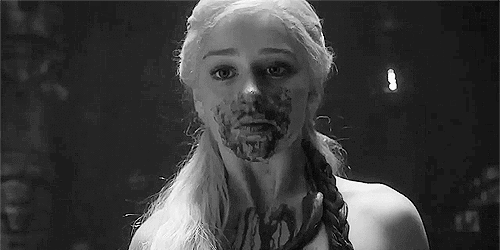 אמא רצתה פוד ואבא רצה ריק, התפשרו ויצא פודריק. כבר בגן חובה פודריק נוכח לגלות עד כמה מרושעים הם ילדי ווסטרוז, כאשר צחקו על שמו. כעבור שבועות של השפלה, פודריק הבין דבר-מה: לאנשים יש פחות זמן להציק לאנשים אחרים כשהם עסוקים בבכי על איברים שונים שנלקחו מהם. קרדיט לאלמוגוווווווווווווש♥ --------- הארי פוטר - Hportal.co.il |
|
|
|
|
פורסם ב: Dec 10 2011, 16:11 PM
|
||
 Feeling nothing, taking nothing in           |
וואו, כל הכבוד על ההשקעה! אני בהחלט אשתמש בזה מתישהו.
תודה רבה, מקווה שזה יעזור (: הודעה זו נערכה ע"י Only Be Pretending ב Dec 17 2011, 14:52 PM -------------------- קארין | לשעבר ראש גריפינדור ומנהלת סס"ש
--------- הארי פוטר - Hportal.co.il |
|
|
|
|
פורסם ב: Dec 10 2011, 17:16 PM
|
||
 Don't blink. Blink and you're dead       |
מדריכים מעולים, קבל ח"ח!
אני אשתמש בהם שיהיה לי זמן. ~נוסף ללינקיה~ תודה רבה, מקווה שזה יעזור 3> הודעה זו נערכה ע"י Only Be Pretending ב Dec 17 2011, 14:52 PM -------------------- --------- הארי פוטר - Hportal.co.il |
|
|
|
|
פורסם ב: Dec 10 2011, 17:42 PM
|
||
|
קוסם מצטיין        |
ח"ח
טוב, זו אמורה להיות מטאפורה ל-ח"ח ענקי. תודה רבה על המדריך D::: אתה לא יודע כמה עזרת לי :) בשמחה רבה! (: הודעה זו נערכה ע"י Only Be Pretending ב Dec 17 2011, 14:53 PM -------------------- השם שלי חסוי אבל כולם קוראים לי - פיטר - מסדר מרלין - בטא - ספרים - סרטים - טרמפולינות - House of Cards - לפעמים מעצב  --------- הארי פוטר - Hportal.co.il |
|
|
|
|
פורסם ב: Dec 10 2011, 19:33 PM
|
||
 קוסם מצטיין        |
תוכל להסביר את שלב 7 במדריך הראשון?
-------------------- --------- הארי פוטר - Hportal.co.il |
|
|
|
|
פורסם ב: Dec 10 2011, 20:07 PM
|
||
|
because of reasons   |
מדריכים מעולים! את הראשון ידעתי, השני הוא בהחלט חידוש ואני די בטוחה שאני אשתמש בו. יש לי רק שאלה אחת - אי אפשר לעשות את זה בנגן הרגיל של ווינדואוז?
תודה רבה! עד כמה שידוע לי- לא >: הודעה זו נערכה ע"י Only Be Pretending ב Dec 17 2011, 14:53 PM -------------------- דפנה ♦ deviantArt ♦ tumblr ♦ י"א ♦ הליצ'י-סול-סיסטר של מאיו ♦ הבננה-סול סיסטר של אמא של עדי 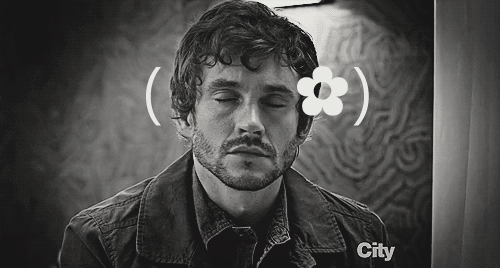 אם מאיו הייתה חניבעל היא הייתה אוכלת את הלב שלי כי הוא שלה לעדדדדדדדדדדד ★゜・。。・゜☆゜・。★。・゜☆ ゜・。。・゜★ ゜・。。。・゜☆ ゜・。★ 。・゜☆ ゜・。。・゜★ השם הקוריאני שלי הוא דגכדחכדכדגכ ★゜・。。・゜☆゜・。★。・゜☆ ゜・。。・゜★ ゜・。。。・゜☆ ゜・。★ 。・゜☆ ゜・。。・゜★ --------- הארי פוטר - Hportal.co.il |
|
|
|
|
פורסם ב: Dec 11 2011, 15:28 PM
|
||
|
Let Her Go          |
קודם כל -
כל הכבוד ותודה רבה רבה על המדריכים, הם אכן ברוריים ונוחים וכמובן שגם עוזרים :) תודה רבה רבה:) עומרי ,אמרת שהשיטה השנייה יעילה ונכונה לפעולה גם בVLC, איך אני עושה את זה שמה,כלומר עשיתי מקש ימני ולא קיבלתי (מן המובן מעליו) את הכפתורים שישנם בנגן בו אתה השתמשת,אז איך אני עושה את המשימה שמה? תודה מראש והמשך שם:) וכל הכבוד על ההשקעה:) תודה רבה(: לא פירטת מכיוןן שלא הבנתי איך זה פועל בדיוק; נדמה לי שצריך ללחוץ על ctrl + s או משהו כזה, אבל לא מצאתי איפה הפלט; איפה זה שומר את כל הפריימים >: את מוזמנת לחקור את זה, ואם תמצאי תכתבי פה ואני אוסיף (: הודעה זו נערכה ע"י Only Be Pretending ב Dec 17 2011, 14:54 PM -------------------- ~ קינוחים ~ מסדר מרלין ~ פריצה של שלי ~ הפלפאף ~ עשר שנים פלוס ~  ~ אין דבר ללא פתרון, לכל דבר קיים יתרון ~ ~ Just Give Me a Reason ~ ~ כל אחד יכול לבשל ~ ~ פלאות ~ --------- הארי פוטר - Hportal.co.il |
|
|
|
|
פורסם ב: Dec 11 2011, 16:20 PM
|
||
|
A mind needs books as a sword needs a whetstone          |
מדריכים מגניבים:)
אני עושה אנימציות רק בפוטושופ, והן די דומות לאנימציות בטמבלר, אבל מגניב שנתת דרכים נוספות שאני אנסה מתישהוD: תודה רבה(: וזה אכן הכל על אותו רעיון^^ הודעה זו נערכה ע"י Only Be Pretending ב Dec 17 2011, 14:55 PM -------------------- Mentat, solve thyself.
--------- הארי פוטר - Hportal.co.il |
|
|
|
|
פורסם ב: Dec 11 2011, 16:22 PM
|
||
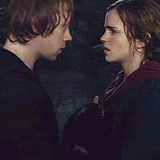 שוקולד, תעשה לי קוביות D;       |
תודה רבה וכל הכבוד:)
אנסה להשתמש מתישהו:) תודה רבה, מקווה שזה יעזור (: הודעה זו נערכה ע"י Only Be Pretending ב Dec 17 2011, 14:55 PM -------------------- M i r i a m מרימ ~ מריומה ~미리 암 ~ ווטאבר הפלפאף | חברה רשמית באגודת אלרג"ה | חצוית דם  " נשמע מטח של נקישות , ומפולת של שיני בסיליסק נשמטה מזרועותיה של הרמיוני . היא נפלה על צווארו של רון ונישקה אותו נשיקה ממושכת על פיו . רון השליך מידיו את הניבים ואת המטאטא , ונענה בהתלהבות כזאת עד שהניף את הרמיוני באוויר " --------- הארי פוטר - Hportal.co.il |
|
|
|
|
פורסם ב: Dec 12 2011, 09:08 AM
|
||
 We Found Wonderland     |
עמרי, כל הכבוד! מדריך מעולה :)
תודה רבה, מקווה שזה יעזור(: הודעה זו נערכה ע"י Only Be Pretending ב Dec 17 2011, 14:56 PM -------------------- ♥ בר ♥ 26 ♥ חברת מאליכ העמוד הראשון ♥  --------- הארי פוטר - Hportal.co.il |
|
|
|
|
פורסם ב: Dec 16 2011, 16:20 PM
|
||
|
קוסם מצטיין        |
איך אני עושה את המדריך השני ב-VLC
לא פירטת מכיוןן שלא הבנתי איך זה פועל בדיוק; נדמה לי שצריך ללחוץ על ctrl + s או משהו כזה, אבל לא מצאתי איפה הפלט; איפה זה שומר את כל הפריימים >: אתה מוזמן לחקור את זה, ואם תמצא אנא כתוב פה ואני אוסיף (: הודעה זו נערכה ע"י Only Be Pretending ב Dec 17 2011, 14:56 PM -------------------- השם שלי חסוי אבל כולם קוראים לי - פיטר - מסדר מרלין - בטא - ספרים - סרטים - טרמפולינות - House of Cards - לפעמים מעצב  --------- הארי פוטר - Hportal.co.il |
|
|
|
|
פורסם ב: Dec 17 2011, 14:58 PM
|
||
 Consider it handled          |
ערכתי לכולם את ההודעות עם התשובה/ההערה
תודה רבה על התגובות! עמר- ראיתי שפירסמת בפורום כמה אנימציות, זה אומר שבסוף הסתדרת? אם לא, אני אשמח להסביר את השלב הלא מובן(: -------------------- עמרי  --------- הארי פוטר - Hportal.co.il |
|
|
|
1 משתמשים צופים באשכול זה (1 אורחים ו 0 משתמשים אנונימיים)
0 משתמשים:
 קפיצה לעמוד (2) [1] 2 קפיצה לעמוד קפיצה לעמוד (2) [1] 2 קפיצה לעמוד 
|
|



| ניקוד הבתים · תיעוד עריכת הנקודות · חדר הגביעים | |||||||
| גריפינדור | הפלפאף | רייבנקלו | סלית'רין | ||||
|
|||||||
|
|||||||
 |
קיצורי דרך מיוחדים: הארי פוטר | אודותינו | צור קשר | הפורומים | HPlanet - הסיור הווירטואלי | פאנפיקים | האנציקלופדיה האנציקלופדיה: אלבוס דמבלדור | לונה לאבגוד | היער האסור | משרד הקסמים | חדר הנחיצות | גילדרוי לוקהרט | קווידיץ' | דראקו מאלפוי | אוכלי המוות | מצנפת המיון | סוורוס סנייפ | סדריק דיגורי | הוגסמיד | סמטת דיאגון | פוטרמור | הקרב על הוגוורטס עוצב על-ידי Design by JBStyle © כל הזכויות שמורות ל-All rights reserved to HPortal 2007-2025 |